সুচিপত্র
আমার নাম এলিয়ানা। আমি ইলাস্ট্রেশনে ফাইন আর্টসের স্নাতক করেছি এবং 7 বছরেরও বেশি সময় ধরে PaintTool SAI ব্যবহার করছি। আমি PaintTool SAI-তে এটি সব করেছি: ফ্লিপ করুন, ঘোরান, রূপান্তর করুন, মার্জ করুন...আপনি এটির নাম দিন।
এই পোস্টে, আমি আপনাকে দেখাব কিভাবে PaintTool SAI-তে একটি নির্বাচন ফ্লিপ বা ঘোরানো যায়। লেয়ার মেনু বা কিছু সাধারণ কীবোর্ড শর্টকাট ব্যবহার করে আমি আপনাকে ধাপে ধাপে নির্দেশনা দেব।
এটা নিয়ে আসা যাক!
কী টেকওয়েস
- একটি স্তরের সমস্ত পিক্সেল নির্বাচন করতে Ctrl + A ব্যবহার করুন।
- পিক্সেলকে একটি স্তরে রূপান্তর করতে Ctrl + T ব্যবহার করুন।
- একটি নির্বাচন বাদ দিতে Ctrl + D ব্যবহার করুন।
- স্তরগুলিকে একই সময়ে ফ্লিপ বা ঘোরানোর জন্য একসাথে পিন করুন।
- আপনি যদি পৃথক স্তরের পরিবর্তে আপনার ক্যানভাসে সমস্ত পিক্সেল ফ্লিপ বা ঘোরাতে চান, তাহলে উপরের মেনু বারে ক্যানভাস বিকল্পগুলি দেখুন।
পদ্ধতি 1: লেয়ার মেনু ব্যবহার করে একটি নির্বাচন ফ্লিপ বা ঘোরান
পেইন্টটুল SAI-তে একটি নির্বাচন ফ্লিপ বা ঘোরানোর একটি সহজ উপায় হল স্তর প্যানেলের বিকল্পগুলি ব্যবহার করা। আপনি PaintTool SAI-তে আপনার স্তরগুলি ফ্লিপ বা ঘোরাতে এই পদ্ধতিটি ব্যবহার করতে পারেনআরাম সঙ্গে. আমরা শুরু করার আগে, এখানে SAI-তে চারটি নির্বাচন রূপান্তর বিকল্পের একটি ব্রেকডাউন রয়েছে:
- উল্টো অনুভূমিক - আপনার নির্বাচনকে একটি অনুভূমিক অক্ষে ঘোরায়
- উল্টা উল্লম্ব – আপনার নির্বাচনকে একটি উল্লম্ব অক্ষে ঘোরায়
- 90 ডিগ্রি ঘোরান। CCW – আপনার নির্বাচনকে ঘড়ির কাঁটার বিপরীত দিকে 90 ডিগ্রি ঘোরান
- 90 ডিগ্রি ঘোরান। CW – আপনার নির্বাচনকে ঘড়ির কাঁটার দিকে 90 ডিগ্রি ঘোরায়
দ্রুত দ্রষ্টব্য: আপনি যদি একই সাথে একাধিক স্তর ফ্লিপ বা ঘোরাতে চান, পিন টুলের সাহায্যে প্রথমে সেগুলিকে একত্রে পিন করুন। এটি নিশ্চিত করবে যে আপনার সম্পাদনা একই সময়ে ঘটবে।
আপনি যদি আপনার ক্যানভাসের সমস্ত পিক্সেল ফ্লিপ বা ঘোরাতে চান তবে এই পোস্টের পদ্ধতি 3 এ যান৷
এখন এই ধাপগুলি অনুসরণ করুন:
ধাপ 1: আপনার নথি খুলুন।

ধাপ 2: আপনি যে স্তরটি ফ্লিপ বা ঘোরাতে চান সেটি নির্বাচন করুন।
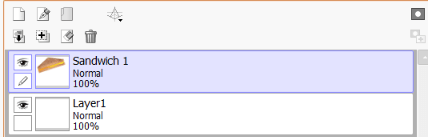
ধাপ 3: নির্বাচন সরঞ্জাম ব্যবহার করে, আপনি লেয়ারের কোন অংশটি রূপান্তর করতে চান তা নির্বাচন করুন। আপনি যদি আপনার টার্গেট লেয়ারের সমস্ত পিক্সেল নির্বাচন করতে চান, তাহলে কেবল Ctrl + A ধরে রাখুন (সমস্ত নির্বাচন করুন)।

পদক্ষেপ 4: উপরের মেনুতে স্তর এ ক্লিক করুন।
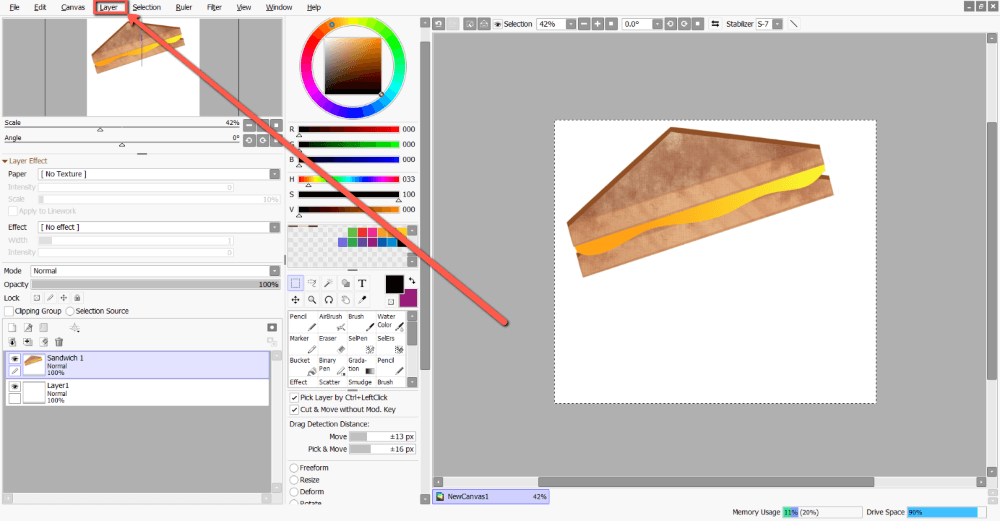
ধাপ 5: আপনার পছন্দ মত ঘুরান বা ফ্লিপ করার বিকল্পটি ক্লিক করুন। এই উদাহরণের জন্য, আমি উল্টো স্তর অনুভূমিক ব্যবহার করছি।

পদক্ষেপ 6: কীবোর্ড শর্টকাট ব্যবহার করুন Ctrl + D আপনার নির্বাচন বাদ দিতেনির্বাচন.

পদ্ধতি 2: Ctrl + T ব্যবহার করে একটি নির্বাচন ফ্লিপ বা ঘোরান
পেইন্টটুল SAI-তে একটি নির্বাচন সহজে ফ্লিপ বা ঘোরানোর আরেকটি পদ্ধতি হল ট্রান্সফর্ম কীবোর্ড ব্যবহার করে শর্টকাট Ctrl+T.
ধাপ 1: PaintTool SAI-তে আপনার নথি খুলুন।

ধাপ 2: নির্বাচন সরঞ্জাম ব্যবহার করে, কোনটি নির্বাচন করুন স্তরটির অংশ যা আপনি রূপান্তর করতে চান। আপনি যদি আপনার টার্গেট লেয়ারের সমস্ত পিক্সেল নির্বাচন করতে চান, তাহলে কেবল Ctrl + A ধরে রাখুন (সমস্ত নির্বাচন করুন)।

ধাপ 3: চেপে ধরে রাখুন Ctrl + T (ট্রান্সফর্ম) ট্রান্সফর্ম ডায়ালগ মেনু আনতে।

পদক্ষেপ 4: আপনার পছন্দ অনুযায়ী ঘোরাতে বা ফ্লিপ করার জন্য একটি বিকল্প নির্বাচন করুন। এই উদাহরণের জন্য, আমি উল্টো অনুভূমিক বেছে নিচ্ছি।

ধাপ 5: আপনার কীবোর্ডে এন্টার টিপুন এবং এটাই।

পদ্ধতি 3: ক্যানভাস বিকল্পগুলি ব্যবহার করে ক্যানভাস ফ্লিপ বা ঘোরান
আপনাকে আপনার ক্যানভাসের প্রতিটি স্তর আলাদাভাবে ফ্লিপ বা ঘোরানোর দরকার নেই। আপনি ক্যানভাস মেনুতে থাকা বিকল্পগুলি ব্যবহার করে এক সময়ে আপনার সমস্ত স্তরগুলিকে সহজেই ফ্লিপ বা ঘোরাতে পারেন৷ এখানে কিভাবে.
ধাপ 1: আপনার ক্যানভাস খুলুন।

ধাপ 2: উপরের মেনু বারে ক্যানভাস এ ক্লিক করুন।

ধাপ 3: আপনি আপনার ক্যানভাস সম্পাদনা করতে পছন্দ করবেন কোন বিকল্পটিতে ক্লিক করুন। এই উদাহরণের জন্য, আমি উল্টো ক্যানভাস অনুভূমিক নির্বাচন করছি।
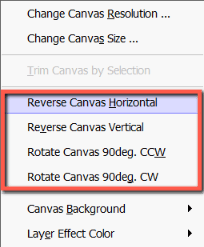
আনন্দ করুন!

প্রায়শই জিজ্ঞাসিত প্রশ্নগুলি
এখানে কয়েকটি প্রায়শই জিজ্ঞাসা করা হয়PaintTool SAI-তে একটি নির্বাচন ফ্লিপ করা বা ঘোরানো সম্পর্কিত প্রশ্ন।
কিভাবে PaintTool SAI-তে একটি নির্বাচন ফ্লিপ করবেন?
পেইন্টটুল SAI-তে একটি নির্বাচন ফ্লিপ করতে, উপরের মেনু বারে স্তর এ ক্লিক করুন এবং উল্টো স্তর অনুভূমিক বা উল্টো স্তর উল্লম্ব নির্বাচন করুন৷ বিকল্পভাবে, ট্রান্সফর্ম ( Ctrl + T ) এর জন্য কীবোর্ড শর্টকাট ব্যবহার করুন এবং উল্টো অনুভূমিক বা <এ ক্লিক করুন 6>উল্টা উল্লম্ব।
PaintTool SAI-তে একটি শেপ কিভাবে ঘোরানো যায়?
পেইন্টটুল SAI-তে একটি আকৃতি ঘোরাতে, কীবোর্ড শর্টকাট Ctrl + T (রূপান্তর) ব্যবহার করুন। তারপরে আপনি ক্যানভাসে আপনার আকৃতিটি ঘোরাতে পারেন, অথবা ট্রান্সফর্ম মেনুতে Rotate 90deg CCW অথবা Rotate 90deg CW এ ক্লিক করুন।
PaintTool SAI-তে একটি নির্বাচন কীভাবে ঘোরানো যায়?
পেইন্টটুল SAI-তে একটি নির্বাচন ঘোরাতে, উপরের মেনু বারে স্তর ক্লিক করুন এবং স্তর ঘোরান 90deg CCW অথবা স্তর ঘোরান 90deg CW নির্বাচন করুন .
বিকল্পভাবে, ট্রান্সফর্ম মেনু খুলতে কীবোর্ড শর্টকাট Ctrl + T ব্যবহার করুন, এবং হয় ক্লিক করে এবং টেনে বা নির্বাচন করে ক্যানভাসে নির্বাচনটি ঘোরান Rotate 90deg CCW or Rotate 90deg CW .
চূড়ান্ত চিন্তা
PaintTool SAI-তে একটি নির্বাচন ফ্লিপ করা বা ঘোরানো একটি সহজ প্রক্রিয়া যা মাত্র কয়েক ক্লিকে লাগে, কিন্তু দৃষ্টান্তমূলক প্রক্রিয়ার অবিচ্ছেদ্য অংশ। একটি মসৃণ সৃজনশীল কর্মপ্রবাহের জন্য কীভাবে দক্ষতার সাথে করতে হয় তা শেখা অত্যাবশ্যক।আপনার অঙ্কন অভিজ্ঞতা আরও অপ্টিমাইজ করতে সর্বাধিক জনপ্রিয় কীবোর্ড শর্টকাটগুলি ব্যবহার করুন৷
আপনি কি আপনার ডিজাইন প্রক্রিয়ায় অনেক স্তরে কাজ করেন? স্তরগুলি একত্রিত করতে আপনি কোন পদ্ধতি ব্যবহার করেন? নিচের মন্তব্যে আমাকে জানান।

